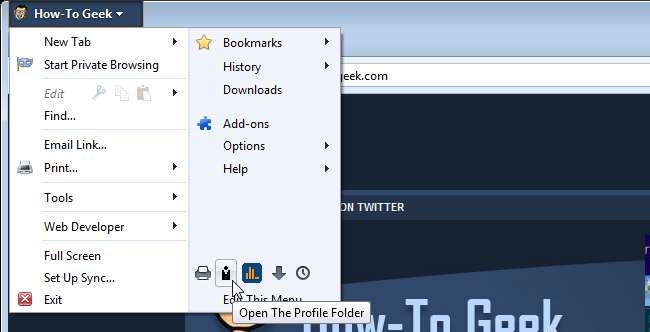
Uma das coisas boas do Firefox é que ele é totalmente personalizável. Recentemente, mostramos como mude a aparência do botão laranja do menu do Firefox . Você também pode personalizar os itens disponíveis no próprio menu, adicionando, removendo e reorganizando as opções.
O add-on Menu Pessoal para Firefox permite que você edite o menu do Firefox e até mesmo adicione botões da barra de ferramentas e seus próprios menus personalizados.
Para instalar o Menu Pessoal, vá para a página Complementos do Menu Pessoal (veja o link no final deste artigo). Clique no botão Adicionar ao Firefox na página.
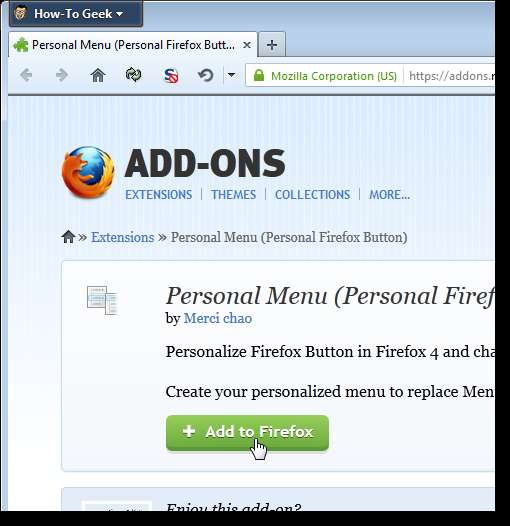
A caixa de diálogo Instalação do software é exibida. Clique em Instalar agora, que pode não estar disponível até que uma contagem regressiva termine.
NOTA: Você pode mude a duração da contagem regressiva no botão Instalar , mas não recomendamos desativá-lo.
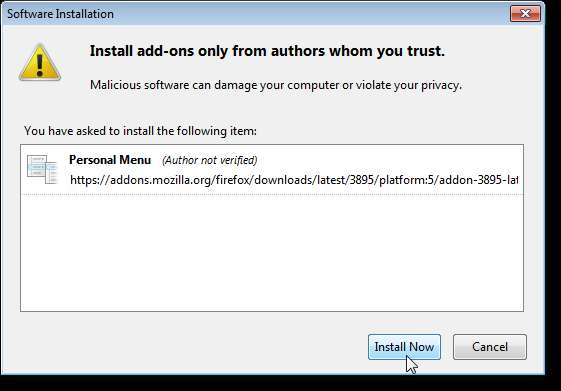
Você deve reiniciar o Firefox para concluir a instalação. Clique em Reiniciar agora na caixa de diálogo pop-up.
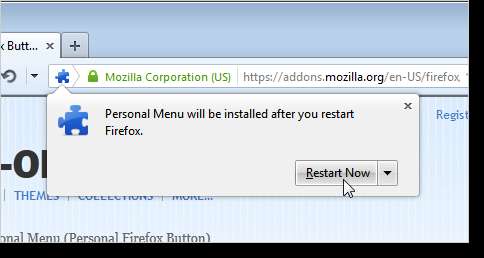
Quando o Firefox abrir, selecione a opção Editar este menu no menu do Firefox.
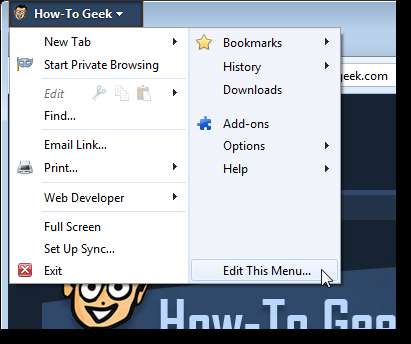
A caixa de diálogo Opções do menu pessoal é exibida. Os itens disponíveis para serem adicionados ao menu são listados à esquerda e o menu atual do Firefox é exibido à direita.
Selecione o item após o qual deseja adicionar um novo item. Por exemplo, para adicionar o menu Ferramentas abaixo do menu Desenvolvedor da Web, selecione Desenvolvedor da Web à direita e Ferramentas na Barra de menus à esquerda e clique no botão Adicionar (o sinal de mais verde).

Para mover itens no menu, use os botões de seta azul. Para mover o menu Ferramentas acima do menu Desenvolvedor da Web, selecione Ferramentas à direita e clique no botão de seta para cima.
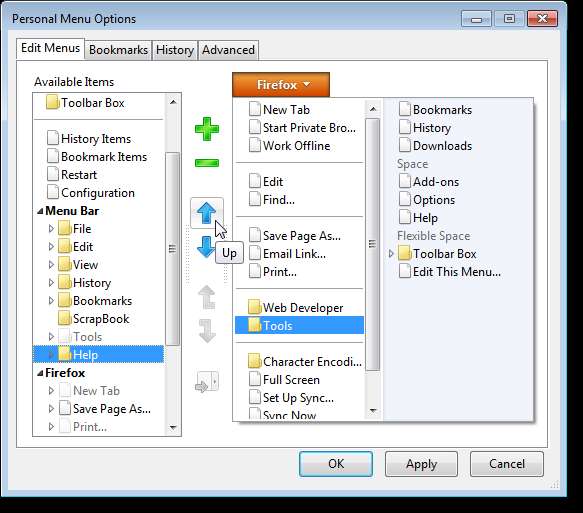
Agora, adicione uma linha abaixo do menu Ferramentas para separá-lo do menu Web Developer, selecionando o item Ferramentas à direita e o item Separador à esquerda e clicando em Adicionar.
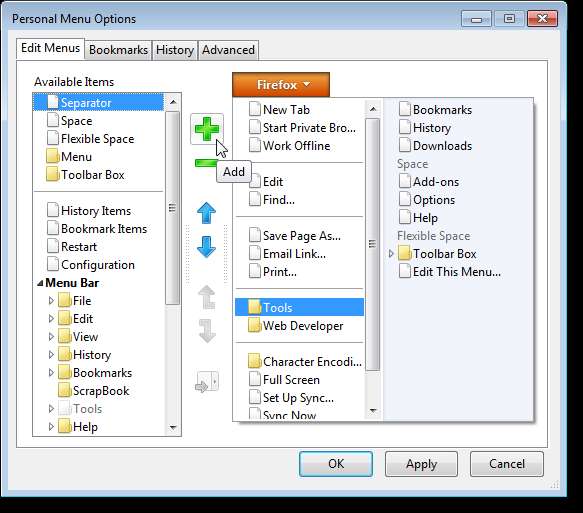
Clique em Aplicar para aplicar a alteração ao menu.
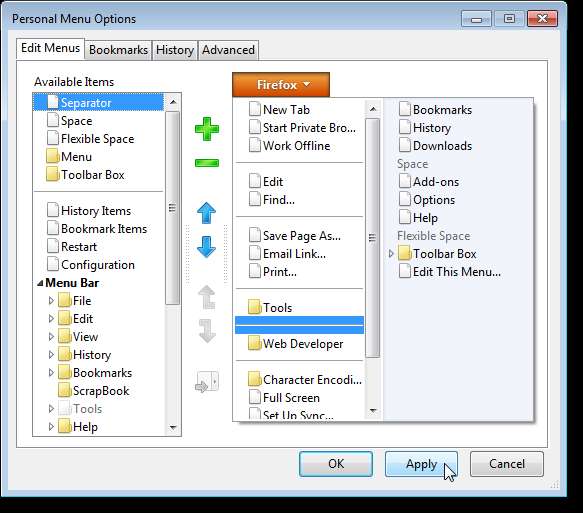
Você não precisa fechar a caixa de diálogo Opções do menu pessoal para testar suas alterações. Basta acessar o menu do Firefox, e o item ou menu adicionado deve estar disponível.
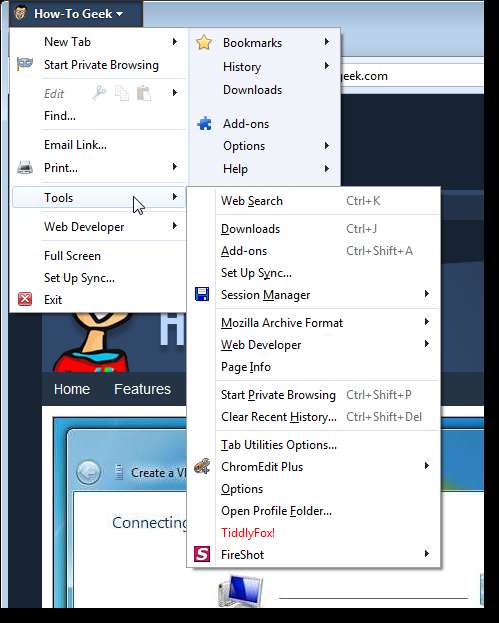
Se você acessa o menu do Firefox com frequência, mas também há botões da barra de ferramentas que você usa com frequência, você pode adicionar uma Caixa da Barra de Ferramentas ao menu para fácil acesso. Selecione um item no menu à direita após o qual deseja colocar uma caixa da barra de ferramentas e selecione Caixa da barra de ferramentas na lista de itens à esquerda. Clique em Adicionar.
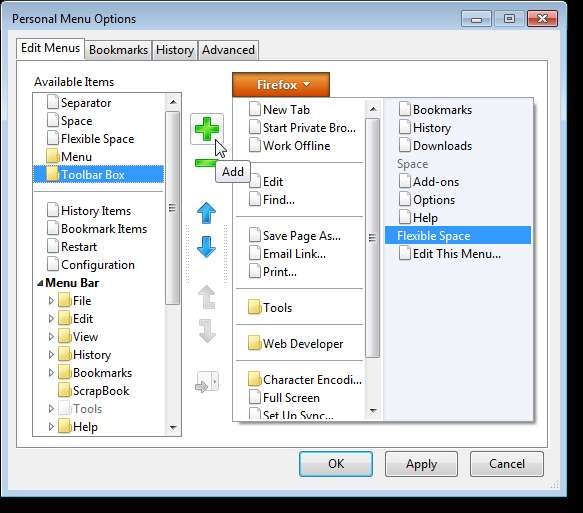
A caixa de diálogo Personalizar é exibida. Se você deseja que o menu do Firefox feche após clicar em um botão na caixa da barra de ferramentas, marque a caixa de seleção Ocultar menu após clicar. Para usar menos espaço para a caixa da barra de ferramentas no menu, marque a caixa de seleção Usar ícones pequenos. Na lista suspensa Mostrar, selecione se deseja mostrar Ícones e Texto, Ícones ou Texto na Caixa da Barra de Ferramentas. Clique OK.
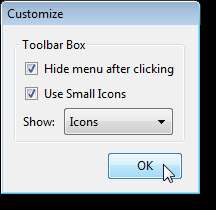
Certifique-se de que Editar este menu logo abaixo da caixa da barra de ferramentas adicionada esteja selecionado. Isso exibe os botões da barra de ferramentas disponíveis na lista à esquerda. Selecione um botão desejado e clique em Adicionar para colocá-lo na caixa da barra de ferramentas.
NOTA: Depois de adicionar pelo menos um botão à caixa da barra de ferramentas, você pode exibir os botões disponíveis à esquerda selecionando qualquer botão na caixa da barra de ferramentas à direita.
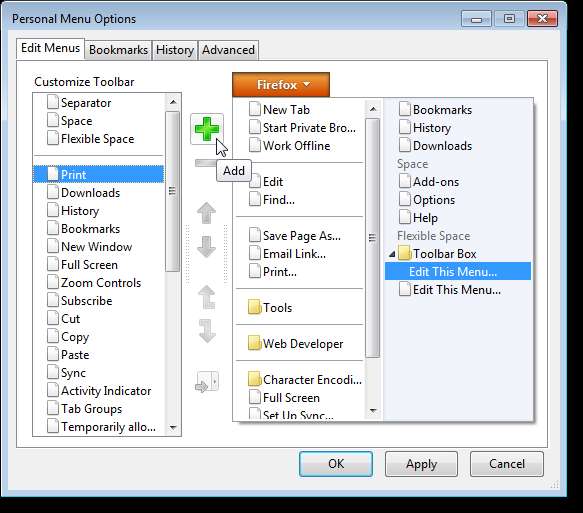
Use os botões de seta azul para reorganizar a ordem dos botões na caixa da barra de ferramentas, conforme desejado. Clique em Aplicar para aplicar suas alterações.
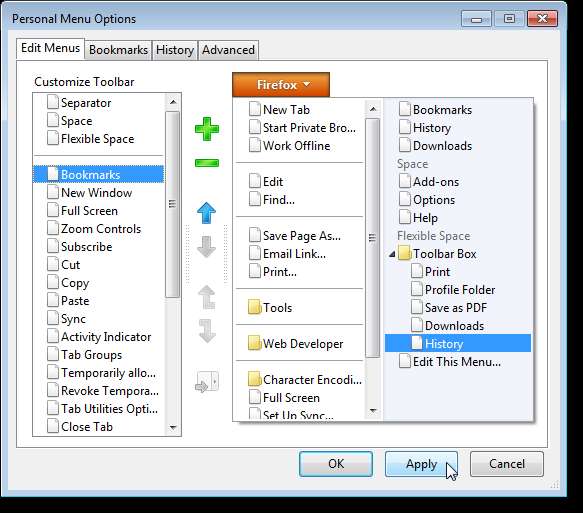
A caixa da barra de ferramentas é exibida no menu do Firefox.
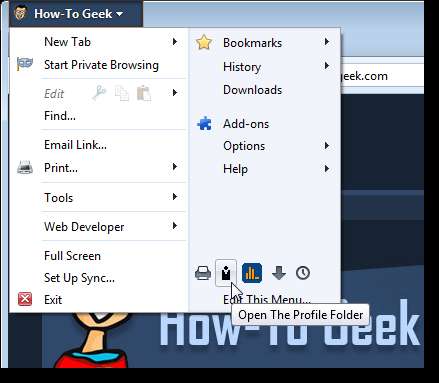
Quando você instala o Menu pessoal, um botão Marcadores e um botão Histórico são adicionados à sua barra de ferramentas.
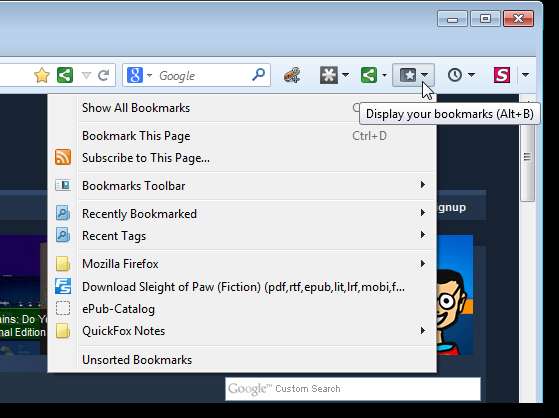
Você pode personalizar os botões Marcadores e Histórico usando as guias Marcadores e Histórico na caixa de diálogo Opções do Menu Pessoal.
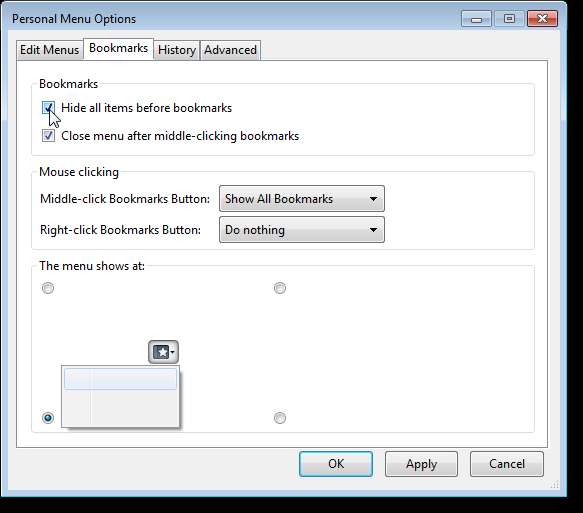
Opções adicionais estão disponíveis na guia Avançado. A opção Ocultar marcador de queda aplica-se aos botões Marcadores e Histórico. A seta para baixo nos botões ficará oculta se você selecionar esta opção.
Clique em OK para fechar a caixa de diálogo depois de concluir suas personalizações.
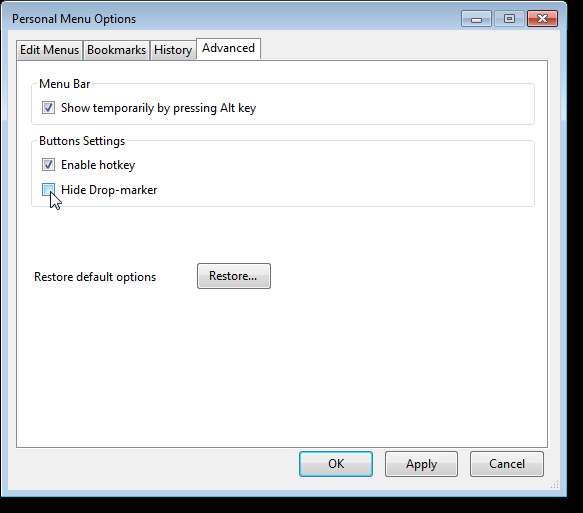
Para restaurar o menu do Firefox para a configuração padrão e os botões Favoritos e Histórico para suas configurações padrão, clique em Restaurar na guia Avançado.
Instale o menu pessoal de https://addons.mozilla.org/en-US/firefox/addon/personal-menu/ .







